CAD如何绘制亮度调节器?
设·集合小编 发布时间:2023-03-29 13:59:15 1282次最后更新:2024-03-08 11:56:49
CAD可以更轻松地解决最严峻的设计挑战,借助其自由形状设计工具能创建所想像的形状。在画图时,有的图形颜色不是我们要的效果,所以我们可以通过调节亮度来改善,那么CAD如何绘制亮度调节器?这就来和大家说说。
工具/软件
硬件型号:神舟(HASEE)战神Z7-DA7NP
系统版本:Windows7
所需软件:CAD 2017
方法/步骤
第1步
打开CAD,使用矩形工具绘制一个正方形,如下图。

第2步
使用直线工具,绘制两条线段辅助线,如下图。

第3步
使用定数等分工具,将横线等分为5等分,如下图。

第4步
使用直线工具,以等分点为起点绘制四条竖线,如下图。
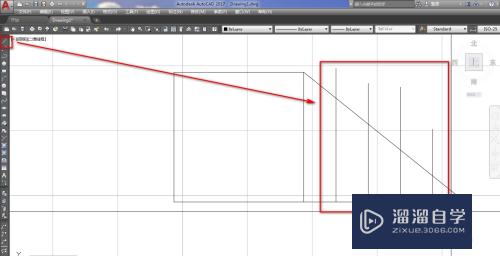
第5步
使用修剪工具,将多余的线段修剪掉,如下图。

第6步
使用镜像工具,将修剪后的正方形右侧的图形镜像到正方形左侧,如下图。

第7步
使用填充工具,将图形的合适位置填充为实体黑色,如下图。

第8步
使用删除工具,将图形中的辅助线都删除掉,如下图。

第9步
确定后,就得到了我们需要的亮度调节器图形符号,如下图。
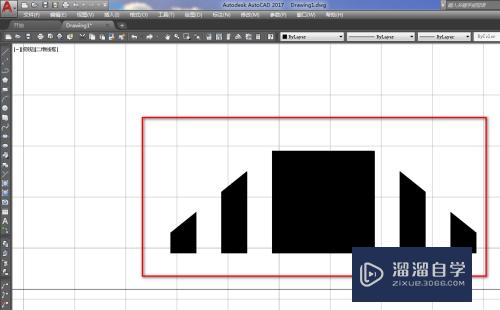
- 上一篇:CAD2018怎么用堆叠进行公差标注?
- 下一篇:CAD文件的图像怎么渐变?
相关文章
广告位


评论列表